Apple Music 是一项流行的流媒体服务,提供庞大的歌曲库、独家内容和个性化推荐。 但是,如果您有 Roku 设备,您可能想知道 如何播放 Apple Music 年。 幸运的是,有几种方法可以做到这一点。 在本文中,我们将向您展示如何使用 AirPlay、Roku 移动应用程序,特别是使用第三方 Apple Music Unlocker 在 Roku 上添加 Apple Music。
内容指南 第 1 部分:Apple Music 现已在 Roku 上提供!第 2 部分:如何在 Roku 上添加 Apple Music 应用第 3 部分:如何在 Roku 上播放 Apple Music第 4 部分:我可以在 Roku 上离线收听 Apple Music:最佳方法总结
第 1 部分:Apple Music 现已在 Roku 上提供!
如何在 Roku 上播放 Apple Music? 可行吗? 是的,Apple Music 现在可以在 Roku 设备上使用,让用户可以访问海量歌曲库、独家内容和个性化推荐。 Apple Music 应用程序可在 Roku 频道商店免费使用,用户可以使用现有的 Apple Music 帐户登录或创建一个新帐户。
登录后,用户可以浏览 Apple Music 包含超过 90 万首歌曲的库、创建自己的播放列表以及收听无广告的广播电台。 Apple Music 还提供各种独家内容,包括原创节目和纪录片,以及基于用户收听历史记录的个性化推荐。
Roku 上提供 Apple Music 对 Apple 和 Roku 来说都是一个重大胜利。 对于苹果来说,这意味着 Apple Music 现在可以在更多设备上使用,使用户可以更轻松地访问自己喜爱的音乐。 对于 Roku 来说,这意味着他们可以为用户提供更广泛的内容,使他们的设备对消费者更具吸引力。
如果您有 Roku 设备,您现在可以下载 Apple Music 应用并开始在大屏幕上欣赏您喜爱的音乐。
以下是您可以在 Roku 上使用 Apple Music 享受的一些功能:
- 访问包含超过 90 万首歌曲的庞大音乐库。
- 创建您自己的播放列表。
- 收听无广告的广播电台。
- 享受独家内容,包括原创节目和纪录片。
- 根据您的收听历史记录获取个性化推荐。
第 2 部分:如何在 Roku 上添加 Apple Music 应用
如何在 Roku 上播放 Apple Music? 首先,您需要将 Apple Music 应用添加到 Roku 设备,请按照以下步骤操作:
- 打开 Roku 频道商店。
- 搜索“苹果音乐”。
- 选择Apple Music应用程序并单击“添加频道 ".
- 安装应用程序后,将其打开并使用您的 Apple Music 帐户登录。
- 您现在可以在 Roku 设备上浏览和播放 Apple Music 内容。
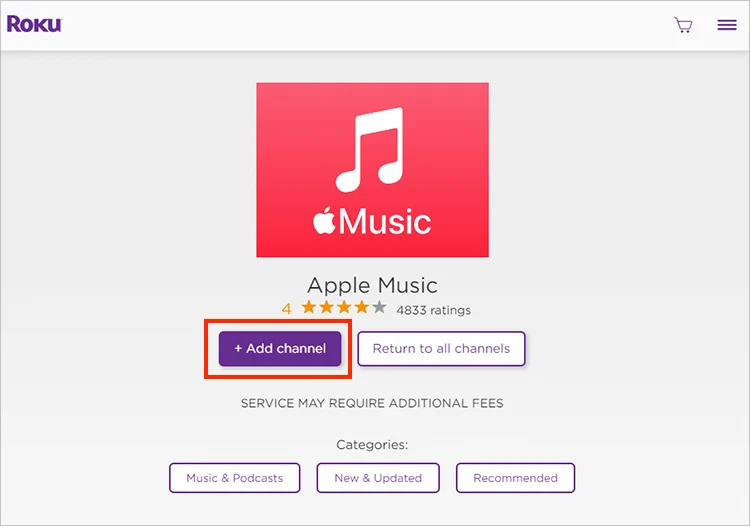
以下是将 Apple Music 应用添加到 Roku 设备的一些其他提示:
- 您还可以使用 Roku 移动应用程序将 Apple Music 应用程序添加到 Roku 设备。 为此,请打开 Roku 移动应用程序并登录您的 Roku 帐户。 点击“流媒体频道 ”选项卡并搜索“Apple Music”。点击“添加频道”按钮将应用程序添加到您的 Roku 设备。
- 如果您在将 Apple Music 应用添加到 Roku 设备时遇到问题,可以联系 Roku 支持寻求帮助。
第 3 部分:如何在 Roku 上播放 Apple Music
将 Apple Music 应用添加到 Roku 设备后,您就可以开始在大屏幕上播放 Apple Music 内容。 为此,请按照以下有关如何在 Roku 上播放 Apple Music 的步骤操作:
- 打开 Roku 设备上的 Apple Music 应用。
- 登录您的 Apple Music 帐户。
- 浏览 Apple Music 包含超过 90 万首歌曲的库。
- 找到您想听的歌曲或专辑。
- 选择歌曲或专辑,然后按“下注 “按钮。
- 歌曲或专辑将开始在您的 Roku 设备上播放。
以下是在 Roku 上播放 Apple Music 的一些额外提示:
- 您可以使用 Roku 遥控器控制 Apple Music 内容的播放。
- 您还可以使用移动设备上的 Apple Music 应用来控制 Roku 设备上 Apple Music 内容的播放。
- 您可以创建您喜爱的歌曲和专辑的自定义播放列表。
- 您还可以聆听 Apple Music 专家创建的精选播放列表。
- 您可以收听播放各种类型的无广告广播电台。
- 您还可以收听独家内容,包括原创节目和纪录片。
- 您可以根据您的收听历史记录获得个性化推荐。
第 4 部分:我可以在 Roku 上离线收听 Apple Music:最佳方法
最好的方法之一 如何在 Roku 上播放 Apple Music 方法是您自己拥有音乐文件并将它们放在 USB 驱动器上以连接到您的 Roku 设备。
苹果音乐解锁器 是一款功能强大且可靠的软件解决方案,旨在帮助用户转换和下载 Apple Music 曲目,以便在各种设备上离线播放。 它提供了一种便捷的方式来克服与 Apple Music 的 DRM(数字版权管理)保护相关的限制,让用户不受任何限制地欣赏自己喜爱的 Apple Music 曲目。
该工具以其用户友好的界面和高效的转换功能而脱颖而出。 只需点击几下,用户就可以将 Apple Music 歌曲转换为常见的音频格式,例如 MP3、AAC、FLAC、WAV 等。 该软件可确保无损转换质量,保留 Apple Music 曲目的原始音频质量,以便您可以 在 iPod 上播放 Apple Music 中的歌曲、苹果手表等等。
以下是如何使用它:
步骤#1:在计算机上安装并登录 iTunes 后,启动 Apple Music Unlocker。 在软件主界面中选择“打开苹果网络播放器 ".
步骤#2:访问您的 苹果ID,找到并单击“登录 ”选项位于窗口的右上角。

步骤#3:要选择特定的歌曲或播放列表,只需将歌曲或播放列表的标题拖动到红色添加图标即可。 或者,如果您希望添加播放列表中的所有歌曲,请打开播放列表并单击 红色添加符号.
步骤#4: 选择所需的输出格式,例如 MP3、M4A、WAV 或 FLAC。 如果您愿意,还可以修改输出文件夹以指定转换后的文件的保存位置。

步骤#5:做出选择后,单击 "CONVERT “或”全部转换 " 按钮启动转换过程。
将音乐文件从计算机传输到 USB 驱动器,以便您可以在计算机上播放 年 设备,请按照以下步骤操作:
- 将 USB 驱动器连接到计算机。 打开计算机上的文件资源管理器。
- 导航到存储音乐文件的文件夹。
- 选择您要传输的音乐文件。右键单击所选文件并选择“复制 “ 选项。
- 在文件资源管理器中导航到 USB 驱动器。 右键单击 USB 驱动器中的空白区域,然后选择“酱 ".
- 等待文件传输。
- 文件传输完成后,断开 USB 驱动器与计算机的连接。 将 USB 驱动器插入 Roku 设备。
- 选择“媒体播放器 “ Roku 设备上的频道。选择“USB “ 选项。
- 将显示 USB 驱动器上的音乐文件。 选择您要播放的音乐文件。 音乐文件将开始在您的 Roku 设备上播放。
人们也读 指南:将 iTunes 有声读物传输到 iPhone 的主要技巧 如何将 Spotify 同步到 Apple Watch:分步指南
总结
如何在 Roku 上播放 Apple Music, 特别是在离线情况下? 基本原则是 从外部驱动器导入 iTunes 资料库 就像 USB 一样。但步骤太多,Apple Music Unlocker 是一款多功能且功能丰富的软件,使用户能够无限制地转换和欣赏他们的 Apple Music 曲目。无论您想在非 Apple 设备上播放 Apple Music、创建个人音乐库,还是只是想离线访问您喜爱的曲目,此工具都提供了可靠而高效的解决方案。
由罗西撰写
上次更新时间:2023-05-18